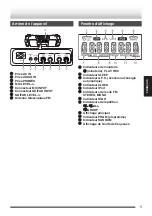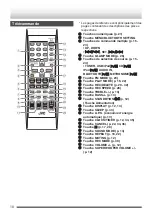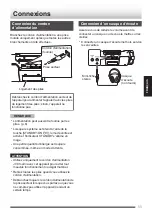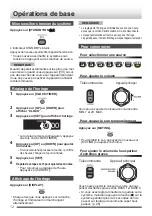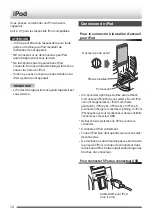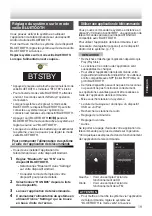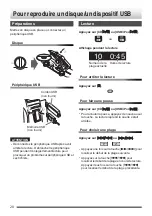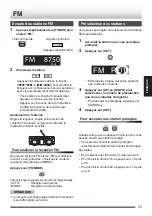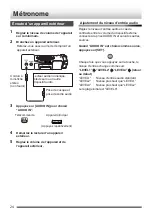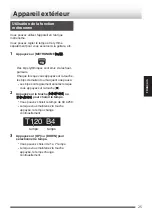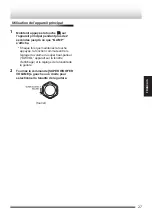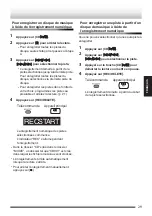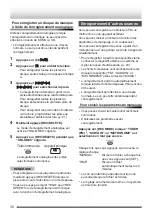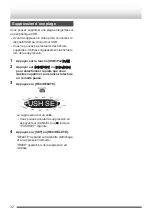Réglage du système sur le mode
veille BLUETOOTH
Vous pouvez activer le système en utilisant
l’application de télécommande sur un dispositif
Android autorisé BLUETOOTH.
Pour mettre en marche le système via le dispositif
BLUETOOTH, réglez le système sur le mode veille
BLUETOOTH à l’avance.
Réglez le système sur le mode veille BLUETOOTH.
Lorsque l’alimentation est coupée...
.
.
BT STBY
0
Appuyez de nouveau sur la touche pour annuler le mode
veille BLUETOOTH. L’indicateur “BT STBY” s’éteint.
0
Pour annuler le mode veille BLUETOOTH, attendez
environ 10 secondes avant d’effectuer l’opération
d’annulation.
0
Lorsque le système est réglé sur le mode veille
BLUETOOTH, le dispositif BLUETOOTH peut être
connecté au système lorsque l’opération de
connexion est réalisée sur le dispositif BLUETOOTH.
0
Appuyer sur [BLUETOOTH
F
]
pendant
BLUETOOTH le mode veille active le système et
règle la source sur “BLUETOOTH”.
0
Lorsque vous utilisez les batteries pour alimenter
le système, vous ne pouvez pas régler le mode
veille BLUETOOTH.
Pour commander l’alimentation du système
à l’aide de l’application de télécommande
0
Vous devez installer l’application de
télécommande sur votre dispositif Android.
1
Réglez “Bluetooth” sur “ON” sur le
dispositif BLUETOOTH.
0
Sélectionnez “Bluetooth” dans “Settings”
sur votre dispositif Android.
0
Consulter le mode d’emploi de votre
dispositif pour plus de détails.
2
Sélectionnez “RV-NB85” depuis la liste
des dispositifs.
3
Lancez l’application de télécommande.
4
Commandez l’alimentation du système en
utilisant l’icône “Settings” qui se trouve
en bas à droite de l’écran.
Utiliser une application de télécommande
Vous pouvez commander le système à distance en
utilisant “JVC Audio Control BR1”, une application de
télécommande spéciale pour dispositif Android
compatible avec BLUETOOTH.
Pour utiliser l’application de télécommande, il est
nécessaire d’enregistrer (apparier) votre dispositif
Android et le système. (p. 17)
REMARQUE
0
Recherchez et téléchargez l’application depuis Google
Play (Play Store).
0
Les écrans et le contenu de l’application sont
susceptibles de changer.
0
Pour utiliser l’application de télécommande, votre
dispositif Android doit être Android OS 2.3 ou ultérieur,
et être compatible avec SPP (Serial Port Profile) du
profil BLUETOOTH.
0
Certains dispositifs peuvent ne pas être reconnus
ou peuvent ne pas fonctionner correctement.
Les opérations suivantes peuvent être réalisées à
l’aide de l’application de télécommande.
0
Mise sous/hors tension du système
0
Lecture de musique sur un disque, un dispositif
USB ou un iPod
0
Recherche de stations de radio
0
Réglage de la minuterie
0
Réglage du volume
0
Autres
Se reporter à la page d’aide de votre application de
télécommande pour plus de détails sur l’opération.
*Voici quelques exemples d’écran de fonctionnement
de l’application de télécommande.
.
Gauche : Voici un exemple d’écran de
fonctionnement du CD
Droite
: Voici un exemple d’écran de
fonctionnement de la FM
ATTENTION
0
Pour mettre en marche le système via l’application
de télécommande, réglez le système sur
“BLUETOOTH le mode veille” à l’avance.
19
FRANÇAIS
Summary of Contents for RV-NB85S
Page 44: ... V EN 2013 JVC KENWOOD Corporation ...
Page 45: ... CD SYSTEM MIT POWER WOOFER RV NB85S BEDIENUNGSANLEITUNG DEUTSCH LVT2487 001A E ...
Page 88: ... V GE 2013 JVC KENWOOD Corporation ...
Page 89: ... CHAIN CD A WOOFER AMPLIFIE RV NB85S MANUEL D INSTRUCTIONS FRANÇAIS LVT2487 001A E ...
Page 132: ... V FR 2013 JVC KENWOOD Corporation ...
Page 133: ... CD SYSTEEM MET POWER WOOFER RV NB85S GEBRUIKSAANWIJZING NEDERLANDS LVT2487 001A E ...
Page 176: ... V NL 2013 JVC KENWOOD Corporation ...
Page 177: ... SISTEMA POWERED WOOFER CD RV NB85S ISTRUZIONI ITALIANO LVT2487 001A E ...
Page 220: ... V EN GE FR NL IT 2013 JVC KENWOOD Corporation ...